?illustrator將置入圖片上的十字線隱藏的教程
時(shí)間:2023-09-12 14:14:08作者:極光下載站人氣:65
illustrator是一款基于矢量的圖形編輯軟件,為用戶提供了無與倫比的能力和功能,被用戶應(yīng)用在各種領(lǐng)域上,總之illustrator軟件能夠幫助用戶創(chuàng)建出有藝術(shù)感的高質(zhì)量圖形,當(dāng)用戶在illustrator軟件中置入圖片后,發(fā)現(xiàn)置入圖片中帶有藍(lán)色的十字交叉線,用戶想要將其去除,卻不知道怎么來操作實(shí)現(xiàn),其實(shí)這個(gè)問題是很好解決的,用戶直接在編輯頁(yè)面上找到其中的視圖選項(xiàng),接著在彈出來的下拉選項(xiàng)卡中選擇隱藏邊緣選項(xiàng)即可解決問題,詳細(xì)的操作過程是怎樣的呢,接下來就讓小編來向大家分享一下illustrator將置入圖片上的十字線隱藏起來的方法教程吧,希望用戶能夠從中獲取到有用的經(jīng)驗(yàn)。
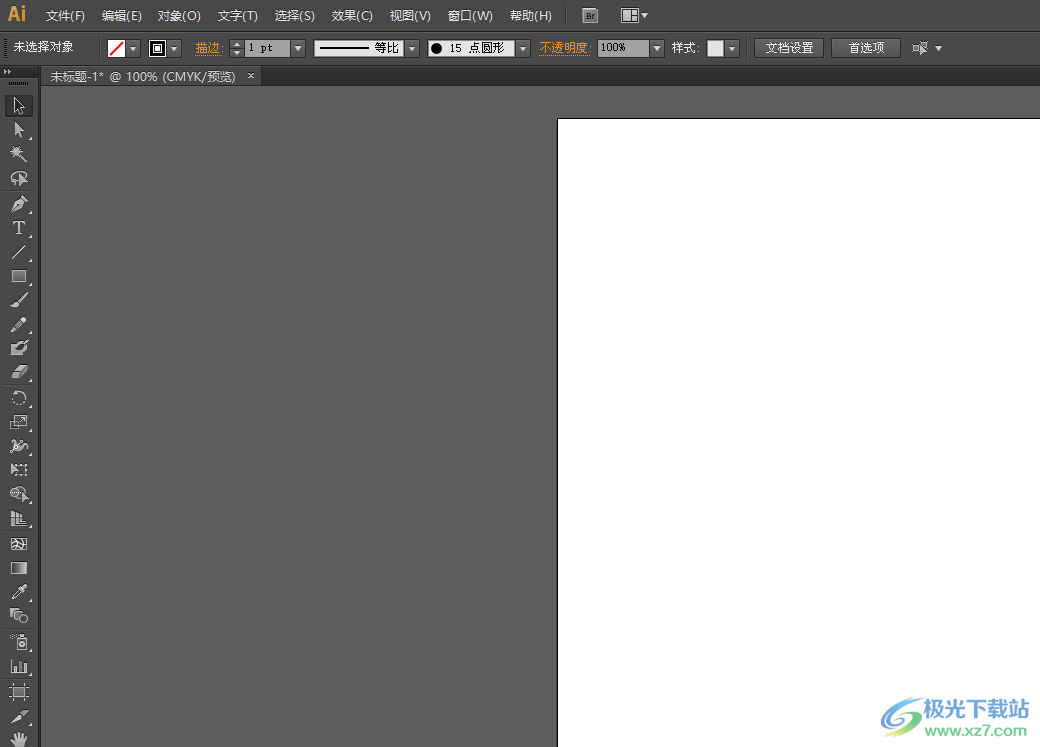
方法步驟
1.用戶在電腦桌面上打開illustrator軟件,并來到編輯頁(yè)面上來進(jìn)行設(shè)置
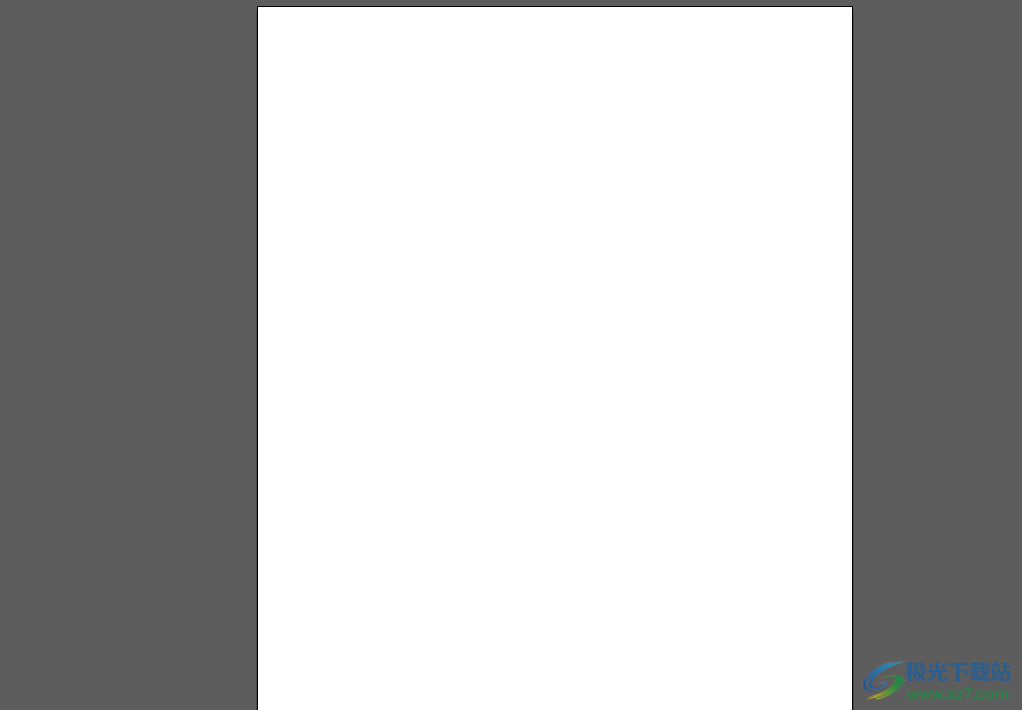
2.在頁(yè)面上方的菜單欄中點(diǎn)擊文件選項(xiàng),將會(huì)顯示出相關(guān)的選項(xiàng)卡,用戶選擇其中的置入選項(xiàng)
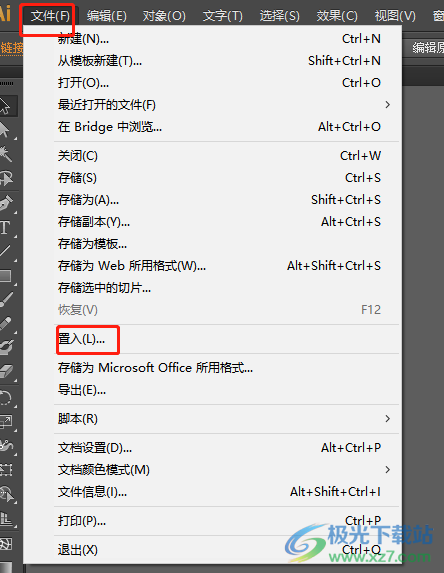
3.可以看到打開的文件夾窗口,用戶選擇其中的圖片后按下打開按鈕
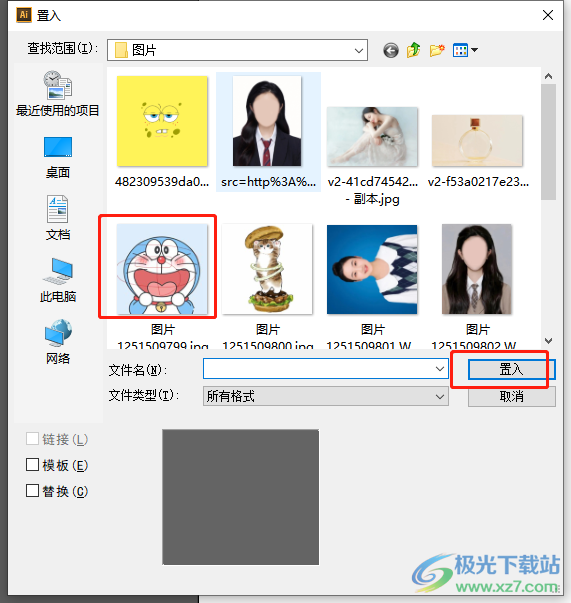
4.進(jìn)入到編輯頁(yè)面上,用戶可以看到成功置入的圖片,圖片中帶有十字交叉線
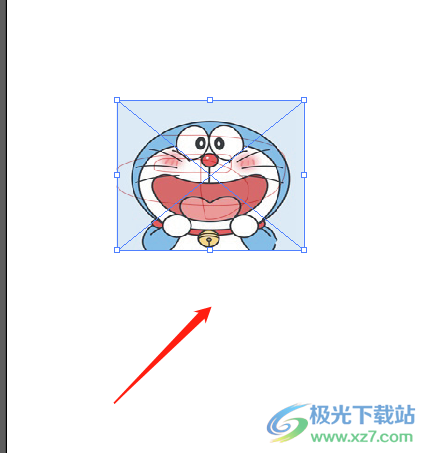
5.這時(shí)需要用戶點(diǎn)擊菜單欄中的視圖選項(xiàng),在彈出來的下拉選項(xiàng)卡中,用戶選擇隱藏邊緣選項(xiàng)
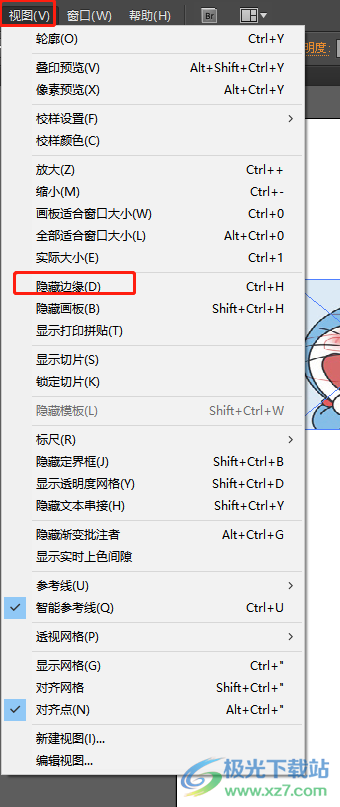
6.如圖所示,此時(shí)在編輯頁(yè)面上就可以看到置入圖片中的十字交叉線已經(jīng)消失不見了
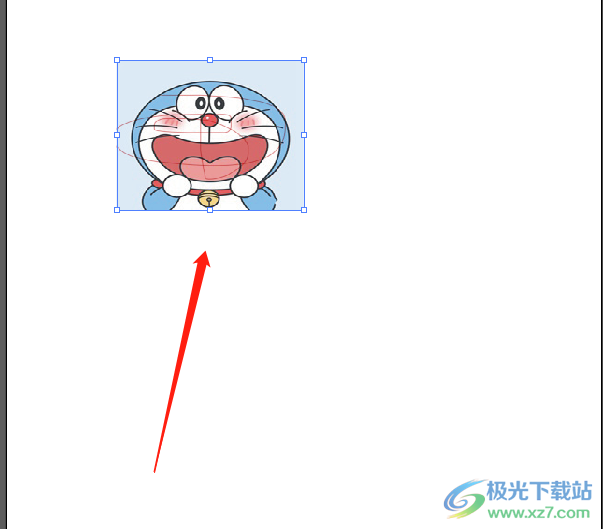
以上就是小編對(duì)用戶提出問題整理出來的方法步驟,用戶從中知道了大致的操作過程為點(diǎn)擊文件——置入——選擇圖片——打開——點(diǎn)擊視圖——選擇隱藏邊緣這幾步,整個(gè)操作過程是很簡(jiǎn)單的,因此感興趣的用戶可以跟著小編的教程操作起來。

大小:251.00 MB版本:綠色版環(huán)境:WinAll, WinXP, Win7, Win10
- 進(jìn)入下載
相關(guān)推薦
相關(guān)下載
熱門閱覽
- 1百度網(wǎng)盤分享密碼暴力破解方法,怎么破解百度網(wǎng)盤加密鏈接
- 2keyshot6破解安裝步驟-keyshot6破解安裝教程
- 3apktool手機(jī)版使用教程-apktool使用方法
- 4mac版steam怎么設(shè)置中文 steam mac版設(shè)置中文教程
- 5抖音推薦怎么設(shè)置頁(yè)面?抖音推薦界面重新設(shè)置教程
- 6電腦怎么開啟VT 如何開啟VT的詳細(xì)教程!
- 7掌上英雄聯(lián)盟怎么注銷賬號(hào)?掌上英雄聯(lián)盟怎么退出登錄
- 8rar文件怎么打開?如何打開rar格式文件
- 9掌上wegame怎么查別人戰(zhàn)績(jī)?掌上wegame怎么看別人英雄聯(lián)盟戰(zhàn)績(jī)
- 10qq郵箱格式怎么寫?qq郵箱格式是什么樣的以及注冊(cè)英文郵箱的方法
- 11怎么安裝會(huì)聲會(huì)影x7?會(huì)聲會(huì)影x7安裝教程
- 12Word文檔中輕松實(shí)現(xiàn)兩行對(duì)齊?word文檔兩行文字怎么對(duì)齊?
最新排行
- 1騰訊視頻電腦版用手機(jī)號(hào)登錄的方法教程
- 2dev c++設(shè)置語法高亮的教程
- 3淘寶微信支付在哪里
- 4WPS PPT將圖片一次性插入到不同幻燈片中的方法
- 5微信自動(dòng)扣費(fèi)業(yè)務(wù)在哪里關(guān)閉
- 6微信實(shí)名認(rèn)證在哪里改
- 7微信支付密碼在哪里修改
- 8黑神話悟空配置要求
- 9網(wǎng)易云音樂教師節(jié)活動(dòng)一年免會(huì)員2024
- 10淘寶怎么用微信支付
- 11百度網(wǎng)盤分享密碼暴力破解方法,怎么破解百度網(wǎng)盤加密鏈接
- 12赤兔圖片轉(zhuǎn)換器將圖片旋轉(zhuǎn)270度方法
網(wǎng)友評(píng)論